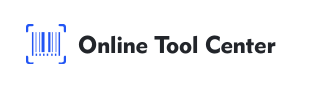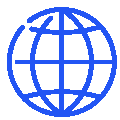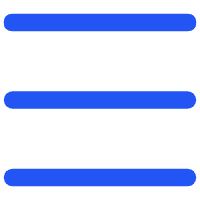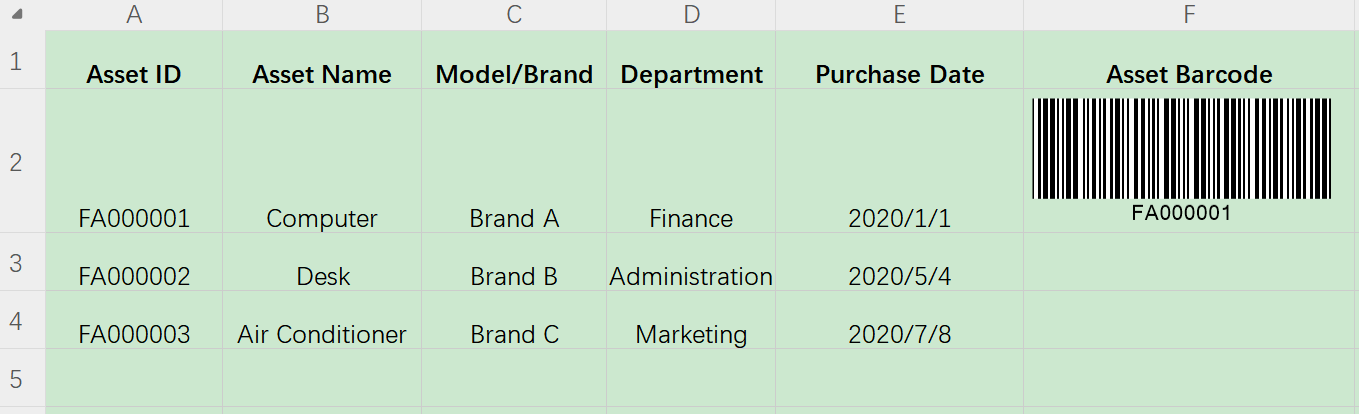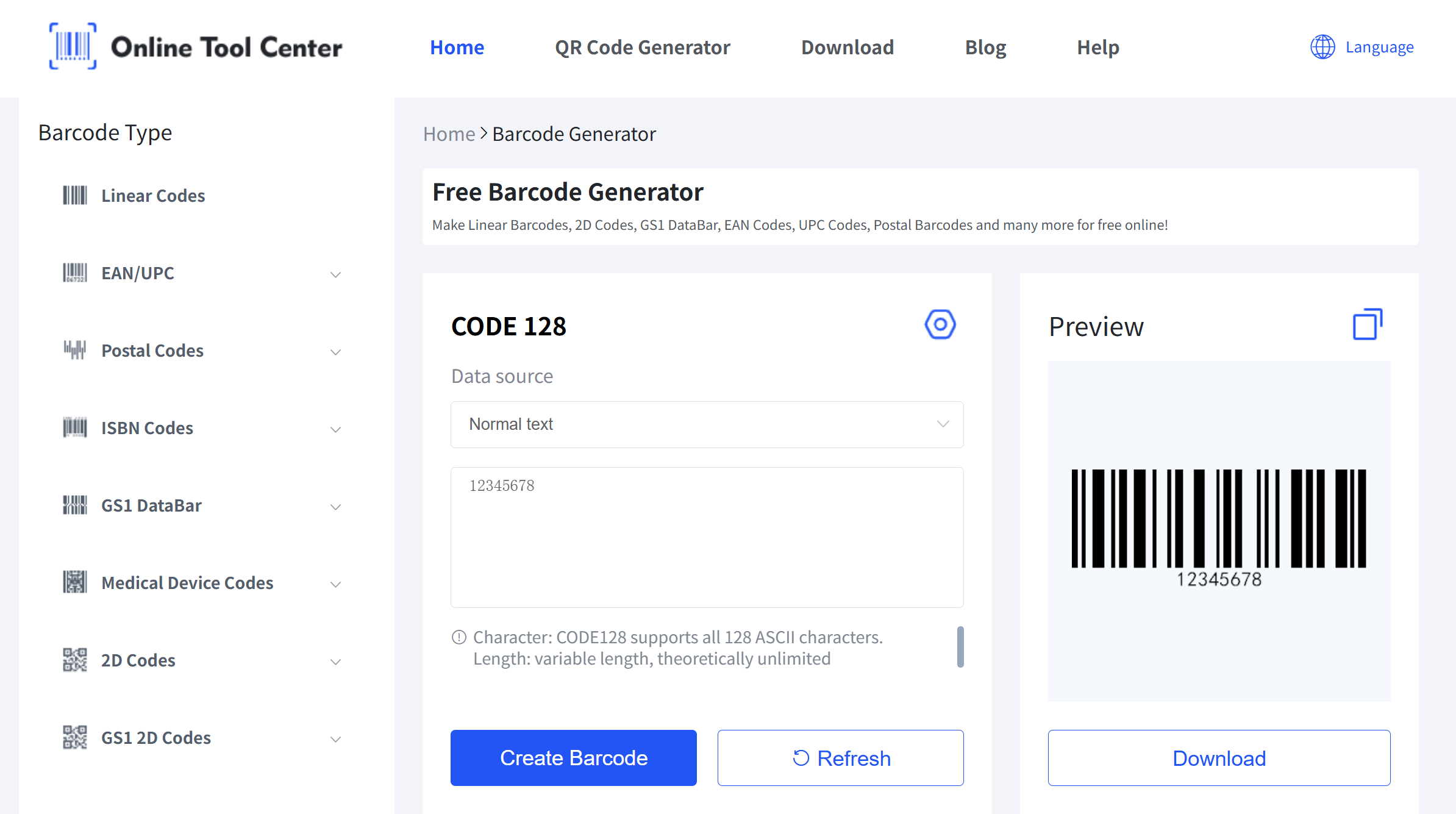Denne veien kan du lett koble Excel-data og trykke barkoder i bulk.
Bruk barkodenskrift i Excel er en enkel og lavkostningsmåte å skape barkoder for oppfinnelse, produktmerker eller små prosjekter. For et raskere og fleksibelt alternativ, prøv barkoden-generatorverktøyet vårt, som fungerer med alle store barkoder-typer.